BackUp ExecでOracle Databaseのバックアップ/リストアする手順の前に各種設定方法について記載します。
公式のマニュアルは1200ページ程度あり、データベース内の設定はSYSDBAの権限があるアカウントを設定してください等の記述のみなのはBackup Execに限ったことではないので、この辺りを記載します、。
一般にバックアップソフトウェアでOracle Databaseのバックアップ/リストアするにはOracle Database機能のRMAN(Recovery Manager)で実行するより設定は手順が多くなります。ですが、バックアップサーバへバックアップ/リストアを統合することによるメリットはDRサイトの構築や重複排除の導入等、様々なメリットがあります。
RMANを薦めるエンジニアはバックアップ/リストア設計をしていいるというより、Oracle Databaseの設計をしている経験上の印象があります。
RMANでローカルストレージにバックアップしたバックアップデータをバックアップデータで再度バックアップするやり方を何度か見てきましたが、バックアップ時間(バックアップウィンドウ)とリストア時の工数と係る時間を考えるとベストプラクティスとは言えないと思います。
バックアップサーバでRAM準拠の物理バックアップを日次実施し、ローカルではdatapumpで論理バックアップ(補助的)を取得する方法が好ましいと考えています。
検証環境
今回の環境は下記のとおりです。
すべてWindows ServerでActiveDirectoey(test.local)を構築しています。
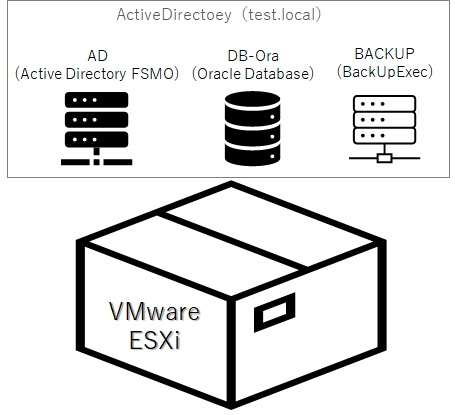
ESXi:7.0.0
OS:Windws 2016 Server
Oracle Database:19c(19.3.0)Standard2
Oracle Databaseの設定
Oracle Databaseのバックアップについて、以下の条件が前提になります。
・Oracle Databaseにバックアップ用のアカウントを作成する
・Oracle Databaseはアーカイブログモードで起動する。
検証用のOracle databaseアカウントの作成
CREATE USER bkeng identified by Oracle01;
GRANT SYSDBA TO bkeng ;
GRANT SYSBACKUP TO bkeng ;
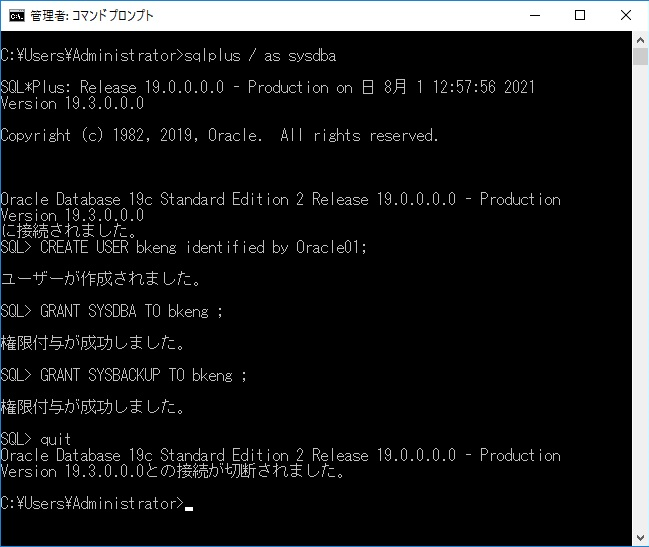
ログモードの確認
select log_mode from v$database;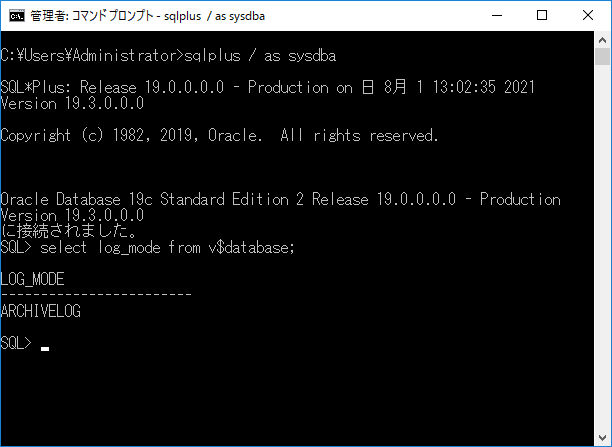
簡単ですが検証用アカウントとOracle Database環境は終了です。
Backup Execの設定
Backup Exec マネージャの設定は下記URLを参照ください。
・Backup Execインストール
・Backup Execストレージ設定
Oracle Databaseが稼働しているサーバにはBackup Execのエージェントが必要になります。
・Backup Execエージェントのインストール
Backup Execマネージャ の設定
Backup Execを起動し、 ボタンから[構成と設定]⇒[Backup Execの設定]を選択します。
ボタンから[構成と設定]⇒[Backup Execの設定]を選択します。
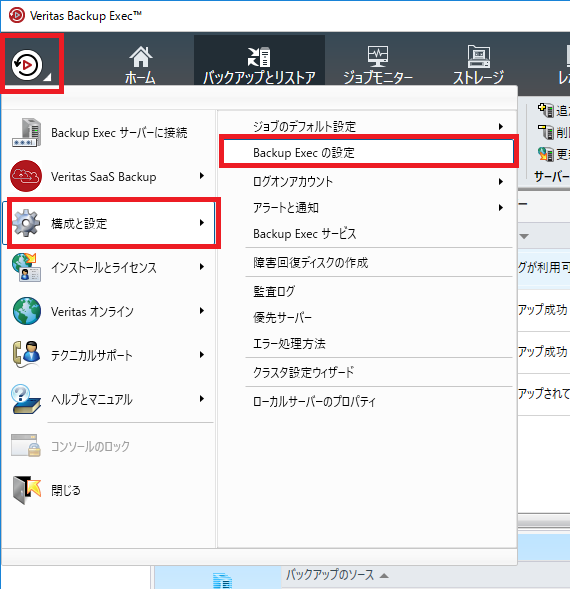
[Oracle]の項目でデータベースサーバを入力して[追加]を選択します。
[ログオンアカウント]はOracle databaseのユーザではなく、Windowsのユーザになります。
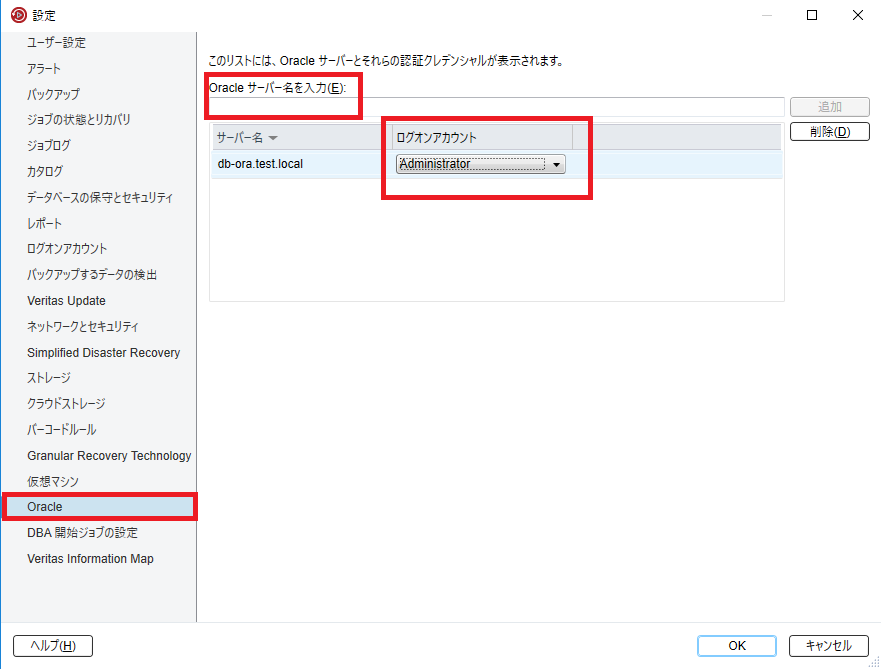
[OK]を選択して、設定を保存します。
Backup Execエージェント の設定
タスクバーで[隠れているインジゲータを表示]を選択します。

![]() を右クリックして[オプション]選択して、 Backup Execエージェントの設定画面を起動します。
を右クリックして[オプション]選択して、 Backup Execエージェントの設定画面を起動します。
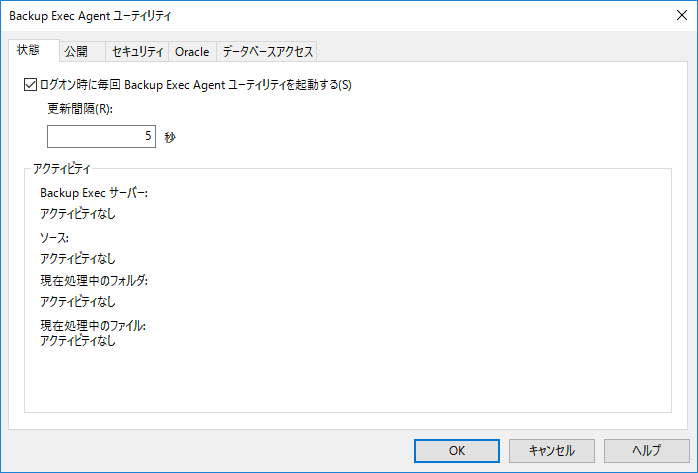
[Oracle]タブを選択します。
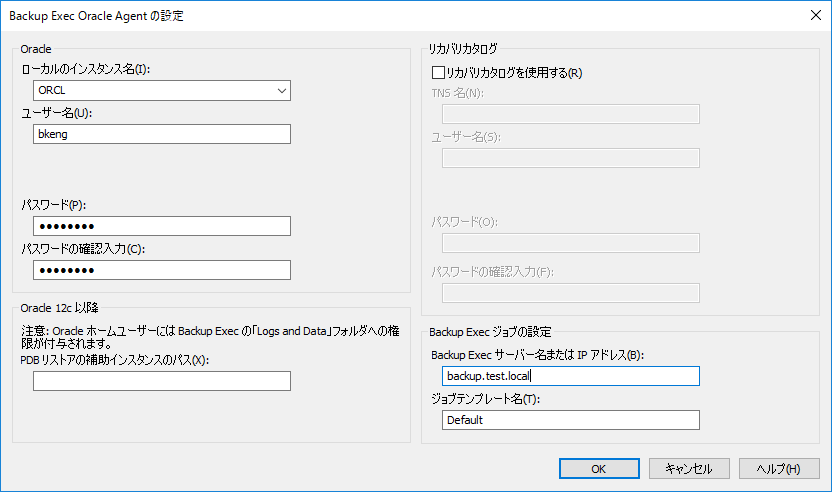
[ローカルのインスタンス名]をプルダウンから選択し[ユーザ名][パスワード]を入力します(Oracle Databaseのアカウント)。
[Backup Execサーバ名またはIPアドレス]にバックアップサーバの情報を入力して[データベース]タブを選択します。
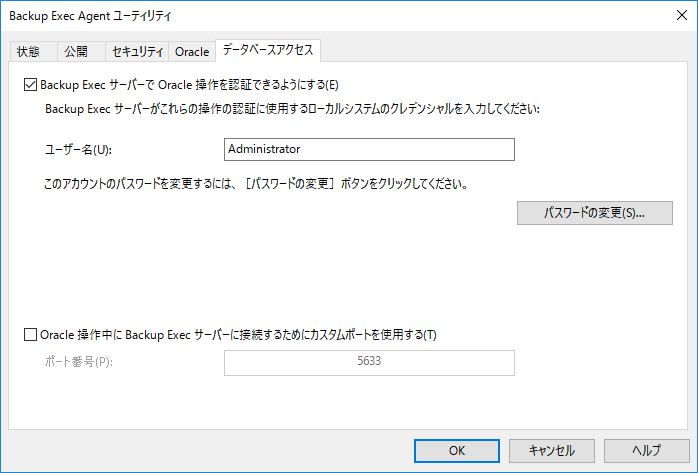
[Backup ExecサーバでOracle操作を認証できるようにする]をチェックし、[ユーザ名]を入力して、[OK]を選択してBackup Exec Agentユーティリティを閉じます。
以上で設定は終了です。
注意:サーバ設定の[ログオンアカウント]とエージェントの[データベース]タブの[ユーザ名]は同一アカウントを設定してください。
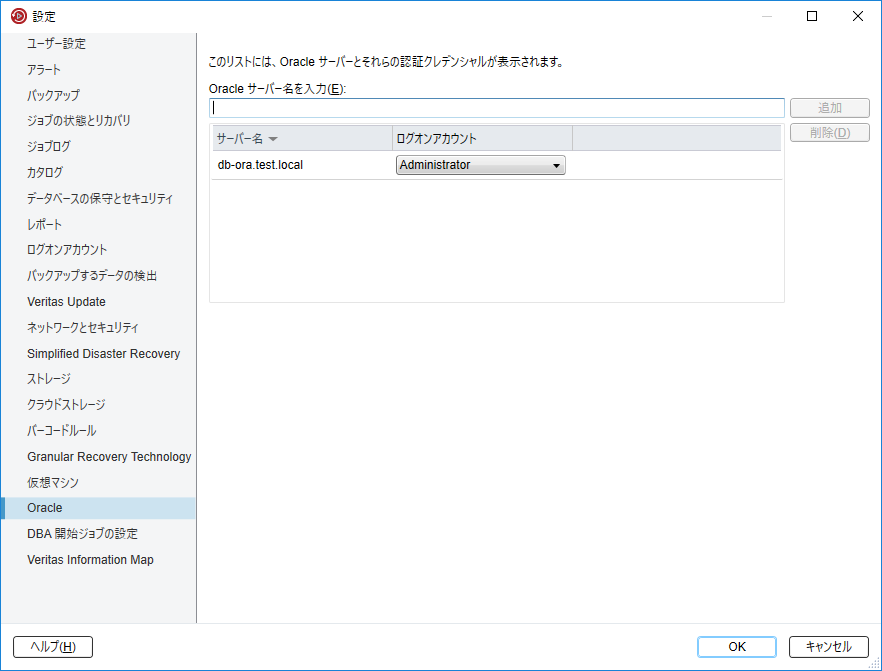
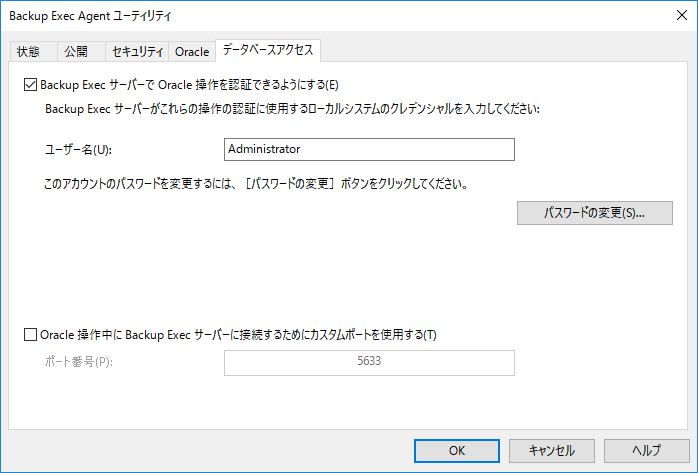
ご参考まで。
